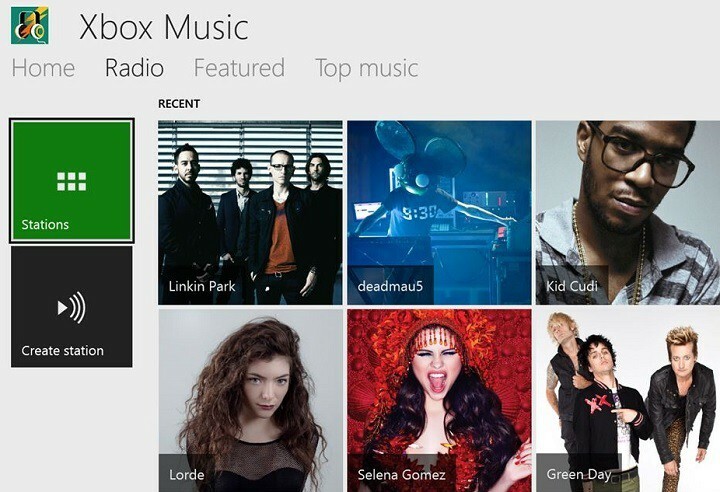- Xbox One acceptă orice hard disc extern cu 256 GB de spaţiu sau mai mult. Trebuie doar să alegeți o unitate externă bună, să o conectați la Xbox One, și veți putea instala cât mai multe jocuri cum vrei tu.
- Western Digital Cartea mea este poate cea mai bună unitate externă pentru Xbox One. Acest dispozitiv este al nostru numărul unu alegeți mai ales din cauza a ceea ce oferă pentru preț. Primești 4TB de depozitare pentru doar 120 USD, adică 30 USD per Terabyte.
- Pentru cei care o au, Xbox One poate fi cel mai bun prieten în această pandemie îngrozitoare. Citiți totul despre asta în Secțiunea Xbox One.
- Depozitarea ar putea fi cel mai bun subiect fierbinte din zilele noastre. Du-te la Hub de stocare și citiți toate articolele referitoare la acest subiect.

Acest software vă va menține drivere în funcțiune, astfel vă va proteja de erorile obișnuite ale computerului și de defecțiunile hardware. Verificați acum toate driverele în 3 pași simpli:
- Descărcați DriverFix (fișier descărcat verificat).
- Clic Incepe scanarea pentru a găsi toți driverele problematice.
- Clic Actualizați driverele pentru a obține versiuni noi și pentru a evita defecțiunile sistemului.
- DriverFix a fost descărcat de 0 cititori luna aceasta.
Xbox One„500 GB sau 1 TB de depozitare nu pare prea mult, mai ales dacă aveți jocuri AAA mai noi.
Dacă rămâneți pe hard disk-ul original Xbox, va trebui în cele din urmă să ștergeți un anumit conținut eliberați spațiul pentru jocuri noi, ceea ce este destul de enervant, mai ales dacă jucați în mod regulat toate jocurile jocuri.
Dar nu vă descurajați Xbox OneCapacitatea implicită, deoarece există o soluție. Și în acest caz, soluția este obținerea unui hard disk extern care să ofere suficient spațiu pentru lucrurile dvs.
Din fericire, Xbox One acceptă practic orice hard disk extern cu 256 GB spațiu sau mai mult.
Trebuie doar să alegeți o unitate externă bună, să o conectați la Xbox One și veți putea instala câte jocuri doriți.
Dar chiar și o decizie simplă, cum ar fi ridicarea unei unități externe pentru Xbox One, se poate dovedi a fi complicată.
Pentru a vă ajuta să decideți ce este mai bine pentru dvs., am creat ghidul complet pentru alegerea și configurarea hard disk-ului extern perfect pentru dvs.
Cele mai bune hard disk-uri externe pentru Xbox One
WesternDigital MyBook
WesternDigital MyBook este probabil cea mai bună unitate externă pentru Xbox One. Acest dispozitiv este alegerea noastră numărul unu mai ales din cauza a ceea ce oferă pentru preț.
Obțineți 4 TB de spațiu de stocare pentru doar 120 USD, adică 30 USD per Terabyte.
Acest hard disk oferă, de asemenea, un spor de performanță excepțional în comparație cu hard diskul intern. Veți observa viteze crescute atât de încărcare a jocului, cât și Descărcarea.
Unitatea are nevoie de un adaptor de curent alternativ, dar acesta este practic cazul tuturor unităților externe din această gamă.
Deci, dacă doriți mult mai mult spațiu de stocare pe Xbox One împreună cu performanțe îmbunătățite, WesternDigital MyBook este cea mai bună alegere.
Toshiba 1TB Canvio
 depozitare
depozitare
Unitatea Toshiba este pentru cei care nu au nevoie de o unitate uriașă și ar dori să evite un adaptor de curent alternativ. Toshiba Canvio aduce 1 TB stocare suplimentară în consola dvs. la un preț excelent.
Puteți obține Toshiba Canvio pentru 55 $. Da, WesternDigital My Book are un preț mai bun pe terabyte, dar acesta este în esență cel mai bun hard disk de 1 TB pe care îl puteți obține pentru preț.
Puteți utiliza un cablu USB pentru a conecta Toshiba Canvio la Xbox One, astfel încât instalarea nu poate fi mai simplă.
Când vine vorba de performanțe îmbunătățite, acest dispozitiv oferă, de asemenea, îmbunătățiri ale vitezei de instalare și încărcare. Nu la fel de mult ca WesternDigital, dar totuși destul de satisfăcător.
HGST Touro S 1TB

HGST Touro S este pentru cei care doresc performanțe sporite, dar nu sunt atât de obsedați de a avea mai mulți terabyți de spațiu de stocare.
Acesta este alimentat de USB și nu conține un adaptor de curent alternativ, care poate fi o problemă pentru unii utilizatori.
Pe lângă capacitatea sa limitată de doar 1 TB, HGST Touro S oferă o performanță solidă pentru Xbox One. Veți observa timpi de încărcare și instalare mai rapide.
Deci, dacă 1 TB este suficient pentru dvs. și doriți o viteză mai mare, HGST Touro S ar trebui să fie în conversație.
Cum se configurează un hard disk extern pe Xbox One
Conectarea noii unități externe la Xbox este destul de ușoară. Conectați unitatea și așteptați să înceapă asistentul de inițializare.
Xbox One nu trebuie neapărat să fie oprit în timp ce vă conectați unitatea, dar nu va strica dacă opriți consola.
După ce Xbox One recunoaște unitatea externă, vă va întreba dacă doriți să configurați unitatea externă. Alegeți Da și continuați procesul.
Unitatea dvs. va fi apoi formatată pentru utilizare pe Xbox One.
Rețineți că, odată formatată unitatea externă pentru Xbox One, aceasta poate fi utilizată numai pe consolă, astfel încât să nu o puteți conecta la, de exemplu, PC-ul sau PS4.
Și, în cele din urmă, vi se va cere să denumiți unitatea și să alegeți dacă doriți ca aplicațiile și jocurile noi să fie instalate în mod implicit pe ea.
Așa cum am subliniat deja, aceasta este o idee bună, deoarece hard diskul extern oferă performanțe mai bune pentru instalarea și încărcarea conținutului.
Mutați jocurile și aplicațiile existente pe hard diskul extern
Probabil că veți dori să mutați toate aplicațiile și jocurile utilizate frecvent pe noul hard disk. Mutarea conținutului de pe unitate în unitate în Xbox One este destul de ușoară, iată exact ce trebuie să faceți:
- Accesați meniul Jocurile și aplicațiile mele
- Veți observa cele două opțiuni de sortare. Una sortează jocurile și aplicațiile după dimensiune, alfabet și utilizare recentă, în timp ce cealaltă le sortează după locația de stocare. Faceți clic pe a doua opțiune de stocare și alegeți Intern. Aceasta va pune toate jocurile stocate pe unitatea internă a Xbox One înaintea altora.
- Selectați jocul pe care doriți să îl mutați, apăsați butonul Start și selectați Gestionați jocul
- Acum, selectați Intern și mutați totul
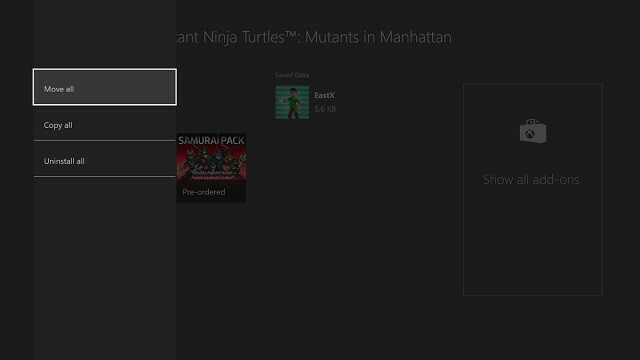
- Consola va începe imediat mutarea jocului la noua adresă. Puteți repeta procesul pentru fiecare joc pe care doriți să îl mutați, dar din moment ce este enervant și consumator de timp, puteți selecta pur și simplu toate jocurile pe care doriți să le mutați mai întâi, apoi să le mutați. Xbox One va muta automat joc cu joc, fără nicio întrerupere.
- Și când ați terminat, reveniți la meniu și comutați opțiunea de sortare înapoi la All sau External, pentru a vă asigura că toate jocurile dvs. sunt afișate.
Acum știți de ce este importantă utilizarea unui hard disk extern, care este cel mai bun hard disk extern de utilizat pe Xbox One și cum să îl configurați. Dacă aveți comentarii, întrebări sau sugestii, nu ezitați să ne anunțați în comentariile de mai jos.
- Cum îmi accesez hard diskul extern pe Xbox One?
Trebuie doar să deschideți ghidul, accesați meniul Stocare. Dacă Xbox nu v-a detectat unitatea externă, citiți-ne ghid complet pentru rezolvarea acestei probleme.
- Va funcționa o unitate externă cu Xbox One?
întrebări frecvente
Este ușor ca conectarea la portul USB al Xbox One. Consola dvs. îl va detecta, îl va forma, apoi îl va folosi pentru stocare suplimentară. Știți cum să vă conectați controlerele? Iată un ghid pentru asta.
Trebuie doar să deschideți ghidul, accesați meniul Stocare. Dacă Xbox nu v-a detectat unitatea externă, citiți-ne ghid complet pentru rezolvarea acestei probleme.
Nu, nu chiar. Orice unitate externă trebuie să aibă cel puțin 256 GB și să accepte USB 3.0 pe Xbox One. Xbox One are, de asemenea, o limită maximă la 16 TB, dar este puțin probabil să treceți peste asta. Am făcut o listă de cele mai bune unități de disc USB 3.0.